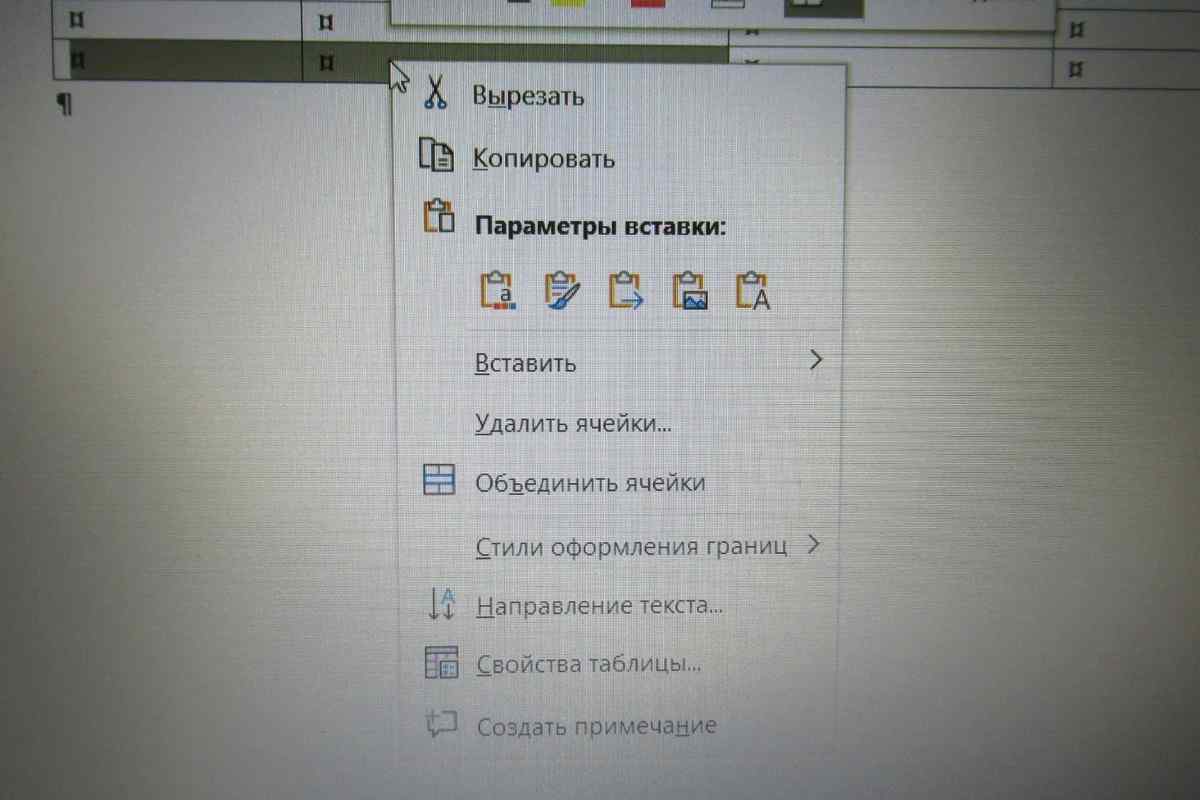Презентації, створені в Microsoft PowerPoint, являють собою мультимедіа-контейнери, які вбирають в себе зображення та аудіоматеріали. Для створення простого шаблону, що включає картинку і текст, достатньо скористатися текстовим редактором з пакету програм Microsoft Office.
Вам знадобиться
- Програмне забезпечення Microsoft Office Word.
Інструкція
1. Роботу з міні-презентацією слід починати з підготовки матеріалів: виберіть зображення і вигадайте текст, який буде використано. Бажано розмістити відповідні файли у спеціальній теці або на стільниці. Запустіть програму і створіть новий документ, для цього натисніть комбінацію клавіш Ctrl + N.
2. Введіть початковий текст до того, як ви вставляєте зображення в поточний документ (якщо потрібно). Якщо вам не потрібен текст, перейдіть до додавання зображення. Скористайтеся верхнім меню "Вставка": виберіть розділ "Малюнок" та виберіть "З файлу".
3. У вікні, що відкривається, вам слід вказати пункт до спеціальної теки, до якої ви скопіювали потрібні файли. Ви можете вибрати каталог за допомогою верхнього спадного меню або бічного стовпчика з закладками у лівій частині вікна. Виберіть картинку і підтвердіть свій вибір, натиснувши клавішу Enter або кнопку "Зберегти".
4. Ви можете вставити шаблон міні-презентації у текст за допомогою копіювання та вставлення зображення, а іншими словами, скористатися буфером обміну інформацією. Відкрийте теку з файлами, виберіть потрібний, викличте контекстне меню та клацніть на рядку "Копіювати". Контекстне меню відкривається при клацанні правою кнопкою миші на об 'єкті або при натисканні відповідної клавіші на клавіатурі після виділення об' єкта. Більшість виробників клавіатур розміщують її між Alt і Ctrl.
5. Команди копіювання і вставки завжди можна замінити комбінаціями клавіш, наприклад, Ctrl + C і Ctrl + V або Ctrl + Insert і Shift + Insert. Також ви можете використовувати зображення в документі, попередньо перетягнувши їх мишкою. Вам потрібно тільки затиснути картинку, перенести на потрібне вікно в панелі завдань і потім вибрати місце для розміщення в документі.